笔记本电脑怎么U盘装系统-笔记本电脑U盘装系统步骤
时间:2025-10-31阅读量:作者:大白菜
最近有用户咨询,怎么用U盘重装系统呢?U盘重装系统主要是借助一个经过特殊制作的U盘来启动电脑,当电脑从U盘启动后会进入WinPE环境。在这个环境下,我们可以利用各种装机工具轻松地对系统进行重装操作。接下来,将为大家详细介绍笔记本电脑用U盘装系统的全过程
笔记本电脑怎么U盘装系统
最近有用户咨询,怎么用U盘重装系统呢?U盘重装系统主要是借助一个经过特殊制作的U盘来启动电脑,当电脑从U盘启动后会进入WinPE环境。在这个环境下,我们可以利用各种装机工具轻松地对系统进行重装操作。接下来,将为大家详细介绍笔记本电脑用U盘装系统的全过程。

一、必备工具
1、下载安装大白菜U盘启动盘制作工具。
2、准备全新/无重要数据的U盘,8GB起步。
3、从MSDN官方网站下载纯净版Windows 7镜像。
二、注意事项
1、系统安装过程,C盘与桌面数据将格式化,建议备份重要文件。
2、制作U盘启动盘前,保存好U盘中的重要文件,否则将丢失。
3、确保操作过程中电脑连接稳定电源,防止意外断电中断安装。
三、U盘安装Win7系统操作方法
1、将准备好的U盘接入可正常运行的计算机USB端口,随后打开“大白菜U盘启动盘制作软件”,在默认参数设置下点击【一键制作】按钮。
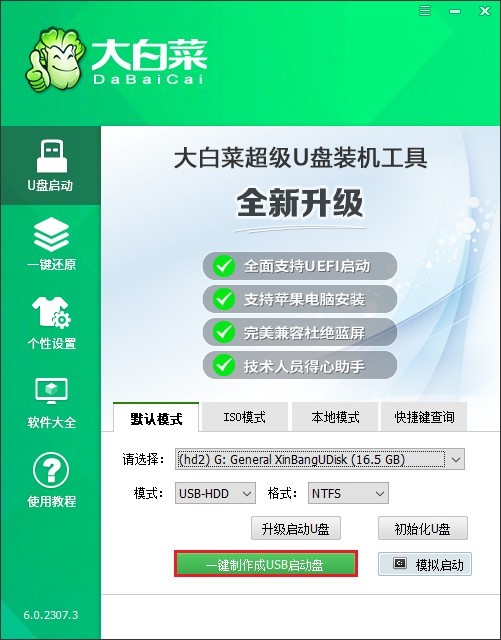
2、访问MSDN官方网站,获取所需的Windows 7操作系统ISO格式安装包。
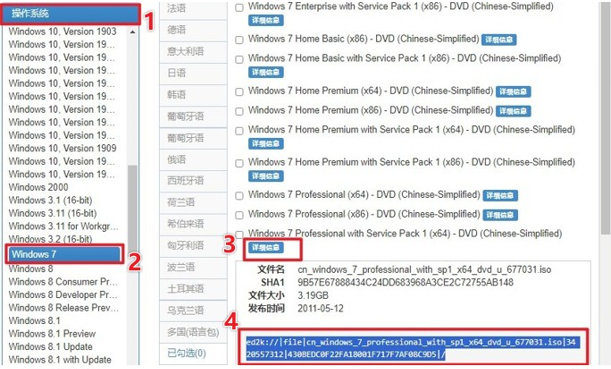
3、将下载完成的ISO文件通过拖拽或复制粘贴的方式存入大白菜U盘中,作为系统安装源。
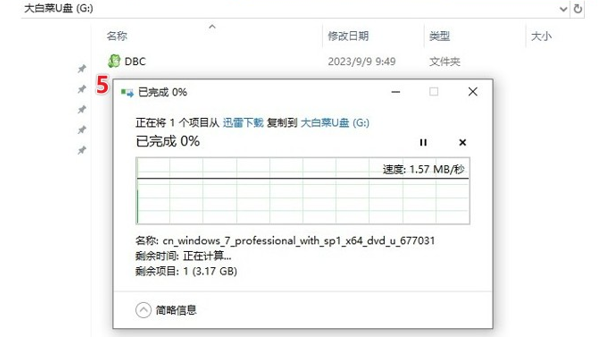
4、根据所用电脑的品牌型号(例如戴尔对应F2键),提前查阅对应的U盘引导热键U盘启动快捷键。
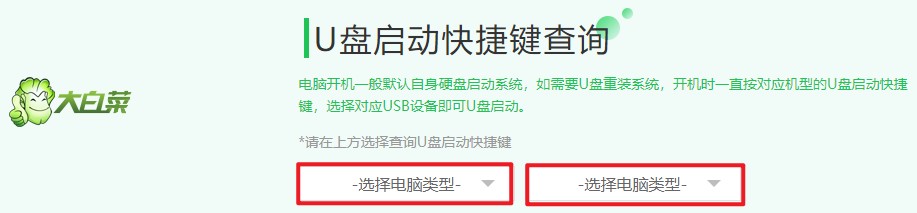
5、重启计算机后连续快速按下已查得的启动快捷键,在弹出的启动选项中选择标注为“USB”或显示U盘名称的设备项,按回车键确认从U盘启动。
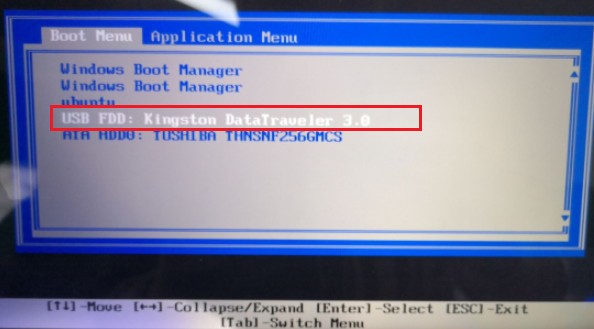
6、等待系统引导至大白菜预安装环境(PE系统)桌面。
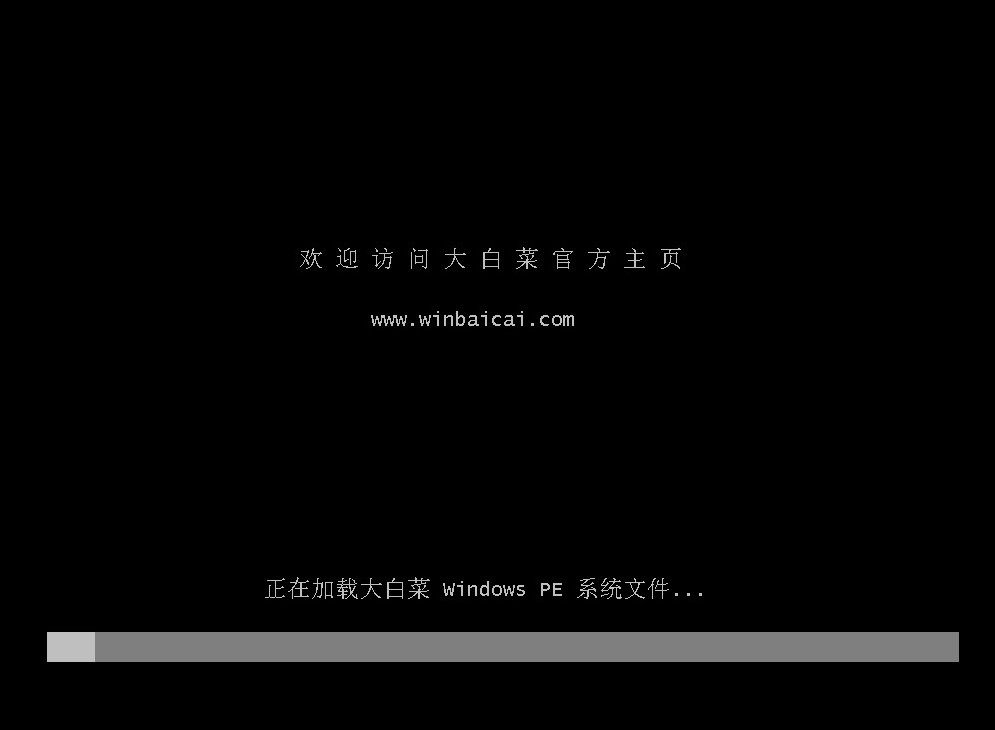
7、双击桌面上的“装机工具”图标,依次执行以下操作:浏览并选中U盘中的Win7 ISO文件→指定目标安装分区(通常为C盘)→点击【执行】按钮启动部署流程。
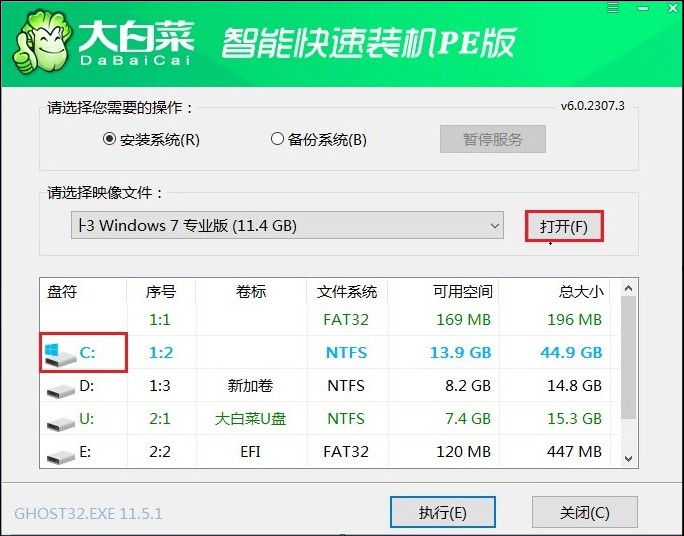
8、当弹出是否继续进行的询问窗口时,选择【是】以正式触发系统还原过程。
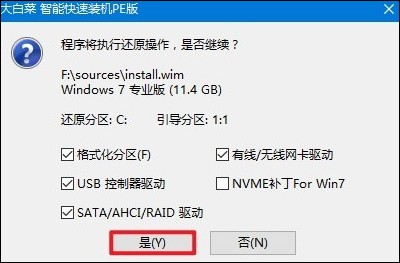
9、待安装进度完成且出现自动重启提示时,及时拔出U盘避免重复引导,允许计算机自主完成后续配置。
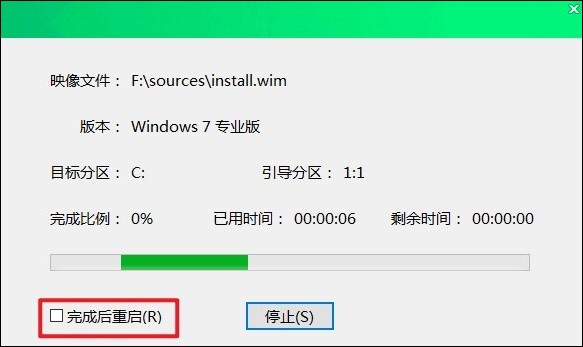
10、经过短暂的自动化设置后,设备将直接进入全新安装的Windows 7操作系统界面,意味着重装任务成功完成。
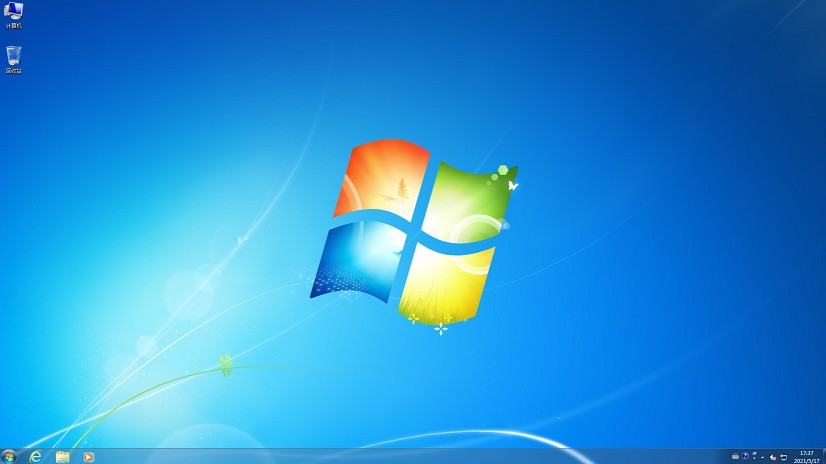
以上是,笔记本电脑U盘装系统步骤。只要按照步骤认真操作,即使是初次尝试,也能顺利完成电脑的系统重装任务。在重装完成后,记得及时安装必要的驱动程序和常用软件,让笔记本电脑恢复到最佳状态。同时,也要定期对系统进行维护,以保障其稳定高效运行。